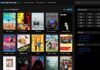Con l’introduzione di Windows 10 Microsoft ha ridotto drasticamente i crash e i problemi che avvenivano all’avvio con i precedenti sistemi operativi (soprattutto con Windows Xp e Windows Vista) ma non si sa mai in informatica.
Con Windows 10 strumenti di risoluzione
Quando si verificano degli errori che impediscono il corretto caricamento del sistema operativo, Windows 10 avvia automaticamente degli strumenti che servono a correggere i problemi o a ripristinare il computer da uno dei punti di ripristino memorizzati sul disco fisso.
Tuttavia, dobbiamo tenere conto del fatto che il menu da cui far partire questi strumenti non sempre si avvia e può capitare di trovarsi nella spiacevole situazione in cui Windows non parte e non c’è verso di usare i programmi per il ripristino o la correzione dei problemi.
Insomma, una situazione che il più delle volte si traduce in una immensa perdita di tempo e spesso ci costringe a reinstallare tutto da zero.
La cosa migliore è prepararsi a un’eventualità del genere, sperando però che non accada mai.
Come?
Creando una chiavetta USB di “salvataggio” auto-avviabile. Per creare la nostra chiavetta, la prima cosa che dobbiamo fare è recuperare il codice seriale della nostra copia di Windows
Se abbiamo aggiornato a Windows 10 da una versione precedente di Windows 7 o Windows 8 probabilmente non sapremo dove andarlo a pescare. Troveremo molto utile quindi il programma Magic Jelly Bean Keyfinder che possiamo tranquillamente scaricare nella versione free
Installiamo il progamma e avviamolo: ci mostrerà in un attimo il product key del nostro sistema operativo. Teniamo al sicuro questo codice, ci potrebbe servire
La creazione della chiavetta
Per creare la nostra chiavetta andiamo sul sito e scarichiamo il programma (e fate click su download tool now) messo a disposizione direttamente da Microsoft. Seguiamo le impostazioni per l’installazione e intanto inseriamo la chiavetta USB nell’alloggiamento del computer.
Se ci sono dei file memorizzati, salviamoli prima da qualche parte perché durante l’operazione verranno tutti cancellati. Per usare la chiavetta è necessario che il computer faccia il boot da essa.
Quindi, controlliamo sul manuale del nostro PC le modalità per l’accesso al BIOS, che cambia a seconda della marca e del modello scelto.
Qualche info sul programma installato
all’avvio il tool microsoft ci chiedere se Aggiornare il PC o creare una chiavetta. Logicamente voi dovrete scegliere di creare la chiavetta. Successivamente scegliere Unita Flash USB. A questo punto una volta scelto il supporto non vi resta che aspettare
Se avete domante, siamo a disposizione
Ti potrebbero interessare: